Come masterizzare file ISO in Windows 10
Ultimo aggiornamento: 18 agosto 2020
- I file ISO sono un eccellente formato di file per la creazione di supporti di avvio.
- Questa guida ti insegnerà come masterizzare file ISO in Windows 10.
- Ti piacciono i nostri tutorial completi? Ne abbiamo molti altri nella nostra sezione How-To.
- Per ulteriori guide su come eseguire attività tramite software, visita il nostro Hub delle utilità.
Per risolvere vari problemi del PC, consigliamo Restoro PC Repair Tool: questo software riparerà gli errori comuni del computer, ti proteggerà dalla perdita di file, malware, guasti hardware e ottimizzerà il tuo PC per le massime prestazioni. Risolvi i problemi del PC e rimuovi i virus ora in 3 semplici passaggi:
- Scarica Restoro PC Repair Tool fornito con tecnologie brevettate (brevetto disponibile qui ).
- Fare clic su Avvia scansione per trovare i problemi di Windows che potrebbero causare problemi al PC.
- Fare clic su Ripara tutto per risolvere i problemi che interessano la sicurezza e le prestazioni del computer
- Restoro è stato scaricato da 668.476 lettori questo mese.
I file ISO sono diventati una forma di dati molto importante negli ultimi anni. Il fatto che l’installazione dell’anteprima tecnica di Windows 10 venga fornita come immagine ISO dimostra ancora di più questa affermazione.
Quindi avere una ISO masterizzata su un CD potrebbe essere utile e in questo articolo ti mostreremo come farlo in Windows 10 Technical Preview.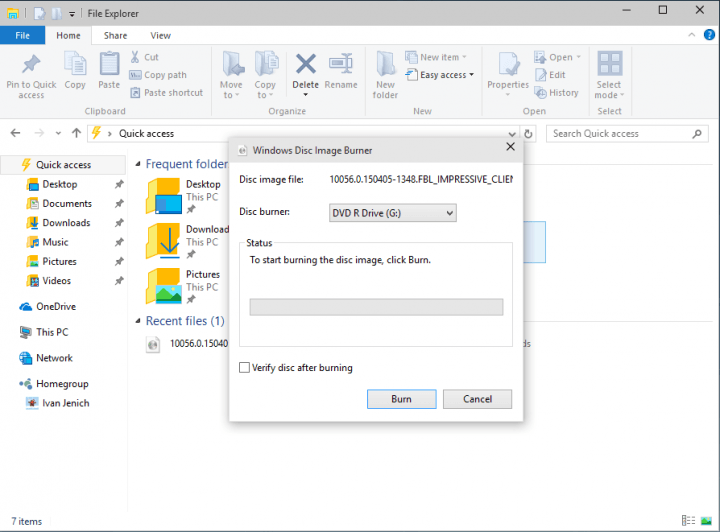
Tutto ciò che devi sapere sul montaggio di più file ISO in Windows 10 è proprio qui!
Ecco come puoi masterizzare file ISO in Windows 10
Le versioni precedenti del sistema operativo Windows, come Windows XP o Windows 7, dovevano utilizzare un software di terze parti non solo per eseguire o masterizzare file ISO su CD, ma anche per masterizzare qualsiasi altro formato di dati su CD o DVD.
Ma fortunatamente, Windows 10 ha il proprio masterizzatore, chiamato Windows Disc Image Burner, e potrebbe essere utilizzato per masterizzare dati regolari su CD, nonché file ISO.
Quindi, se vuoi masterizzare un’immagine ISO su un CD, devi solo fare pochi semplici passaggi e il masterizzatore di Windows 10 farà tutto il lavoro per te. Ecco cosa devi fare per masterizzare un’immagine ISO su un CD:
-
- Fare clic sull’immagine ISO che si desidera masterizzare su CD
- Nella parte superiore dello schermo di Esplora file, fare clic su Gestisci, in Strumenti immagine disco
- Fare clic su Masterizza
- Seleziona il tuo CD-ROM come Masterizzatore disco e fai clic su Masterizza
- Attendi fino al completamento del processo e avrai la tua immagine ISO masterizzata su un CD
Dai un’occhiata a questa guida dettagliata per creare un file ISO da qualsiasi build di Windows 10!
Ecco un consiglio
Poiché l’immagine di installazione di Windows 10 Technical Preview viene fornita come file ISO, puoi utilizzare questa tecnica per masterizzare l’immagine di Windows 10 Technical Preview su un CD e installarla all’avvio, proprio come qualsiasi altro sistema operativo Windows precedente.
Avere l’immagine di installazione di Windows 10 su un CD lo manterrà sicuramente al sicuro e ti farà risparmiare anche un po ‘di spazio sul disco rigido.
Se stai cercando un software dedicato per farlo per te, ti consigliamo vivamente Power ISO. Questo programma include le seguenti funzionalità:
- Elabora file immagine ISO / BIN, crea un file immagine CD avviabile.
- PowerISO supporta quasi tutti i formati di file immagine CD / DVD
- Montare il file immagine con un’unità virtuale interna e quindi utilizzare il file senza estrarlo
- Comprimi file e cartelle in un archivio compresso.
- PowerISO eseguirà la scansione e ottimizzerà i file durante la compressione, quindi può avere un rapporto di compressione migliore e una velocità di compressione più rapida
- Dividi l’archivio in più volumi
- Proteggi l’archivio con una password
- Usa l’archivio direttamente senza decomprimerlo.
- L’unità virtuale PowerISO può montare direttamente l’archivio.
Ovviamente questo non è l’unico masterizzatore ISO che puoi usare. Abbiamo già compilato un elenco dei migliori masterizzatori ISO che puoi utilizzare sul tuo computer Windows 10.
Nota del redattore: questo post è stato originariamente pubblicato nell’ottobre 2018 e da allora è stato rinnovato e aggiornato nell’agosto 2020 per freschezza, accuratezza e completezza.
